Chuyển văn bản thành giọng nói tiếng việt trên máy tính
-
Hiện nay,nhu cầu tìm đến cách chuyển văn bản thành giọng nói tiếng Việt trên máy tính ngày càng gia tăng. Có lẽ bởi do tính chất công việc hoặc sự tiện lợi của chúng mang lại. Thật dễ dàng, bạn chỉ cần vào trang web Google gõ từ khóa "cách chuyển văn bản thành giọng nói". Lúc này một loạt thông tin hiển thị sẽ cho bạn giải pháp tốt nhất về cách chuyển đổi.Trong bài viết này, chúng tôi sẽ giới thiệu với các bạn công cụ chuyển đổi văn bản thành giọng nói tại website https://worldlinks.edu.vnCông cụ này hoạt động trực tuyến, bạn chỉ cần có trình duyệt và internet là có thể làm được. Bạn cũng có thể chuyển văn bản thành giọng nói trên điện thoại di động của bạn.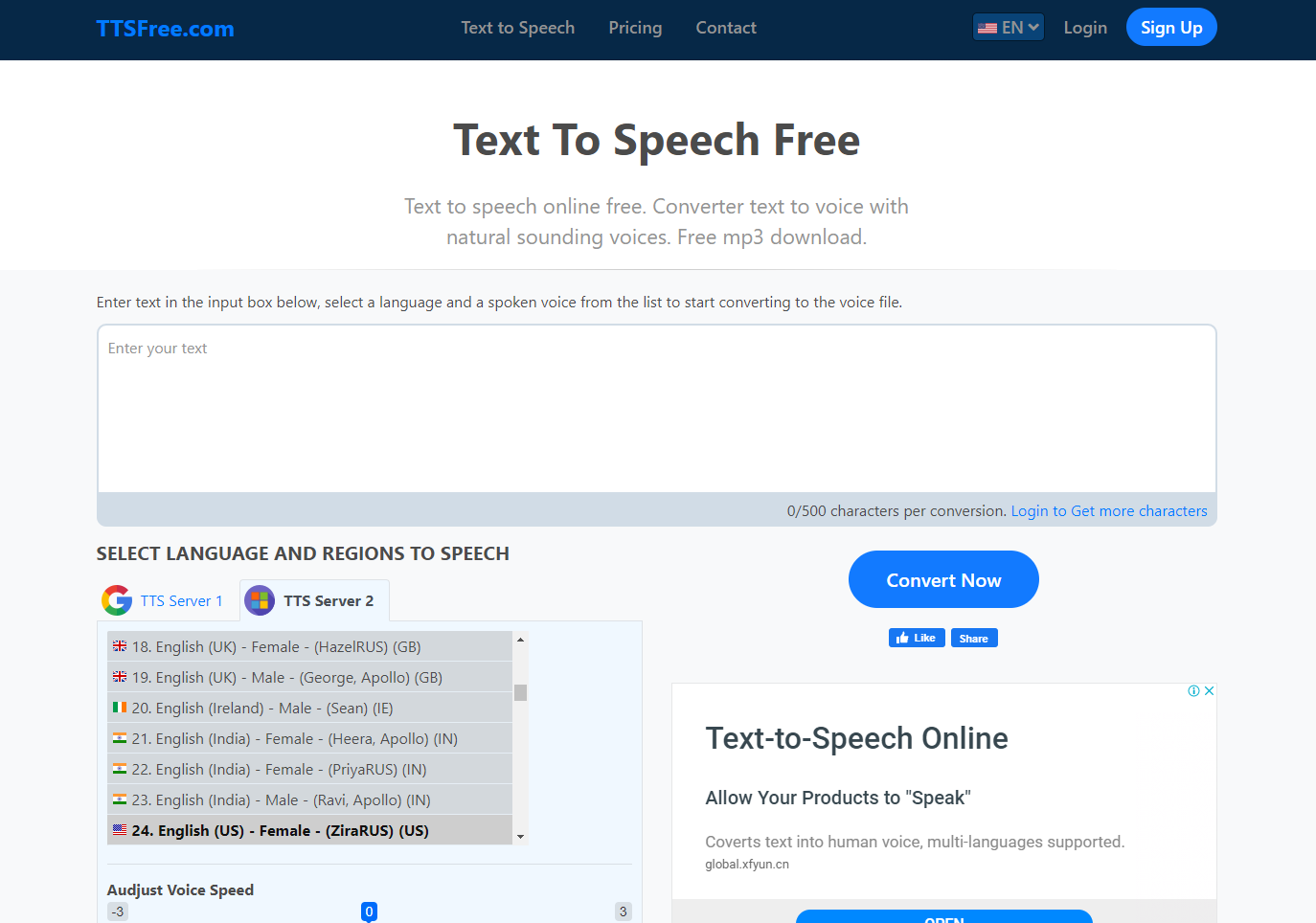 Giao diện trang chủ trang web text to speech tiếng việt
Giao diện trang chủ trang web text to speech tiếng việt
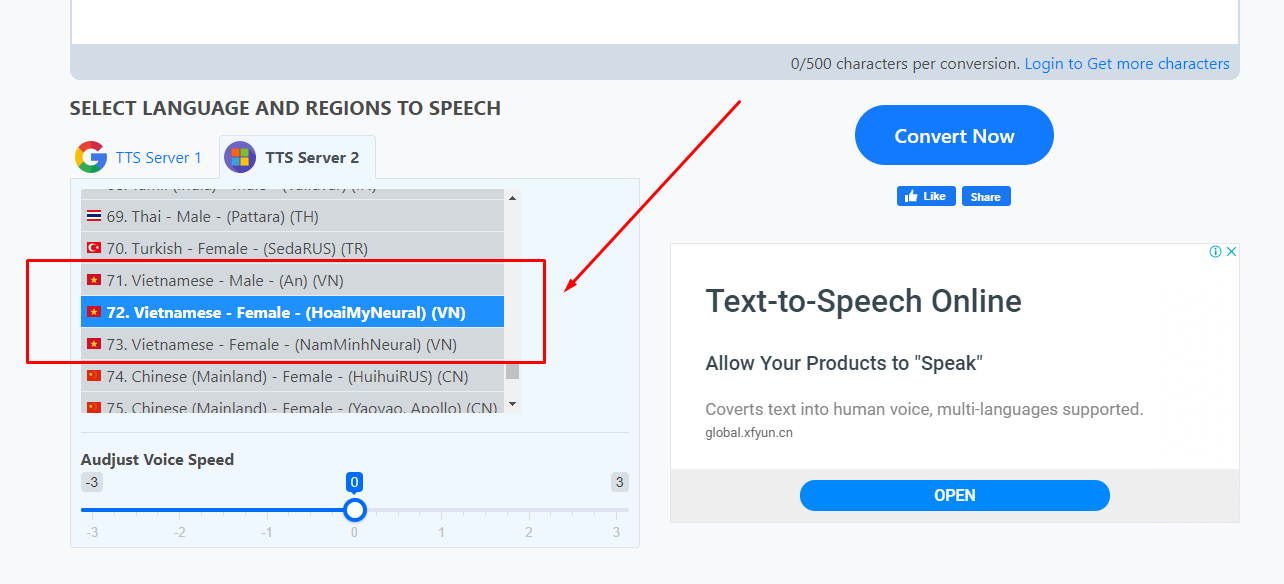 Lựa chọn ngôn ngữ và giọng đọc tiếng việt
Lựa chọn ngôn ngữ và giọng đọc tiếng việt
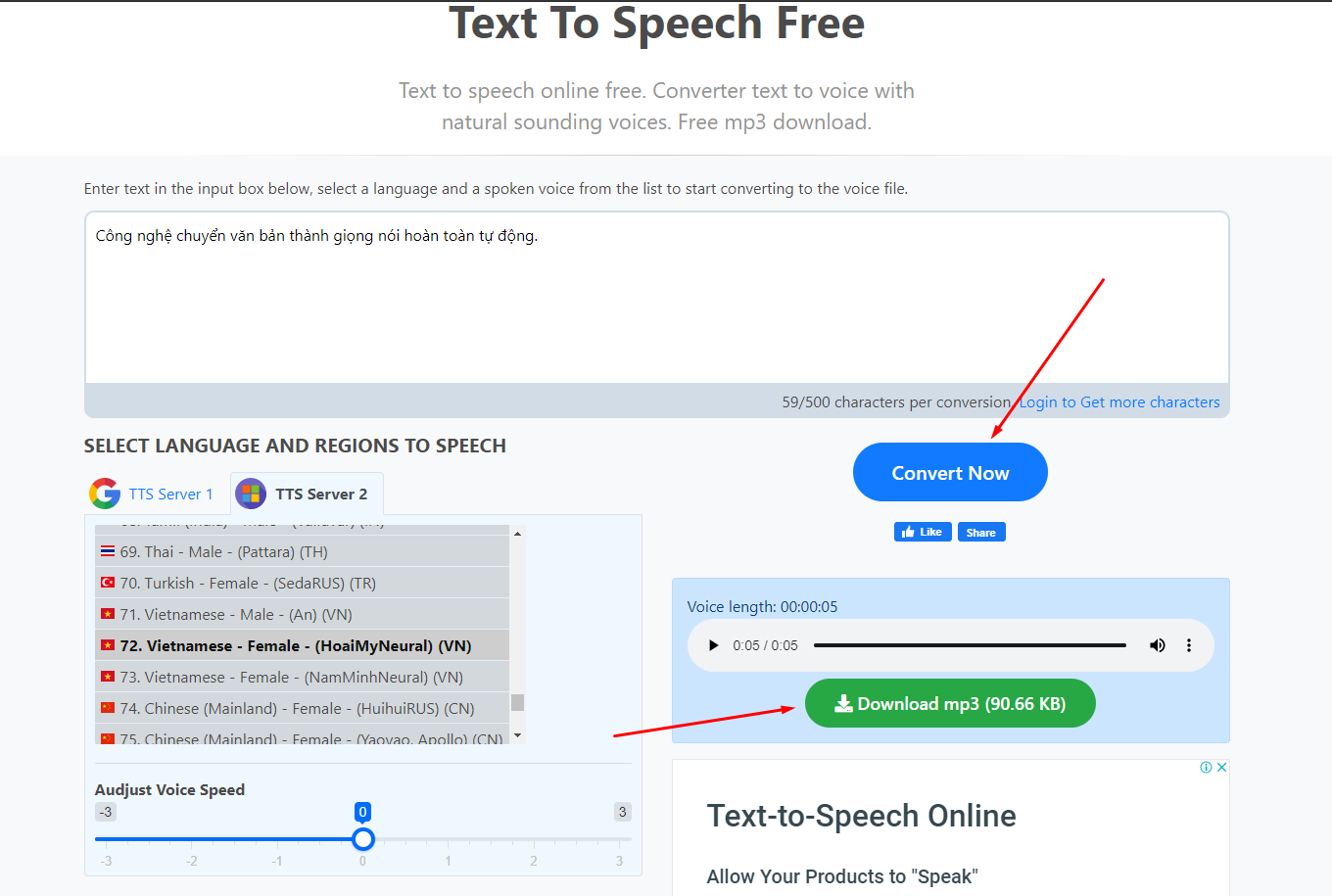 Convert text-to-speech vietnamese
Convert text-to-speech vietnamese
Trên đây là hướng dẫn chuyển đổi văn bản thành giọng nói Tiếng việt online. Ngoài ra chúng tôi còn hỗ trợ chuyển đổi với rất nhiều ngôn ngữ khác.Bạn có thể thấy cách chuyển văn bản thành giọng nói đã giúp ích rất nhiều cho cuộc sống và công việc của nhiều người. Cũng qua bài viết, bạn đã bỏ túi cho mình bí quyết chuyển văn bản thành giọng nói tiếng Việt trên máy tính. Chúc bạn ứng dụng thành công và hiệu quả!
Bước 1: Đầu tiên, hãy mở trình duyệt của bạn, trên thanh địa chỉ URL bạn nhập vào trang web: https://worldlinks.edu.vnGiao diện trang homepage sẽ hiển thị như hình dưới:
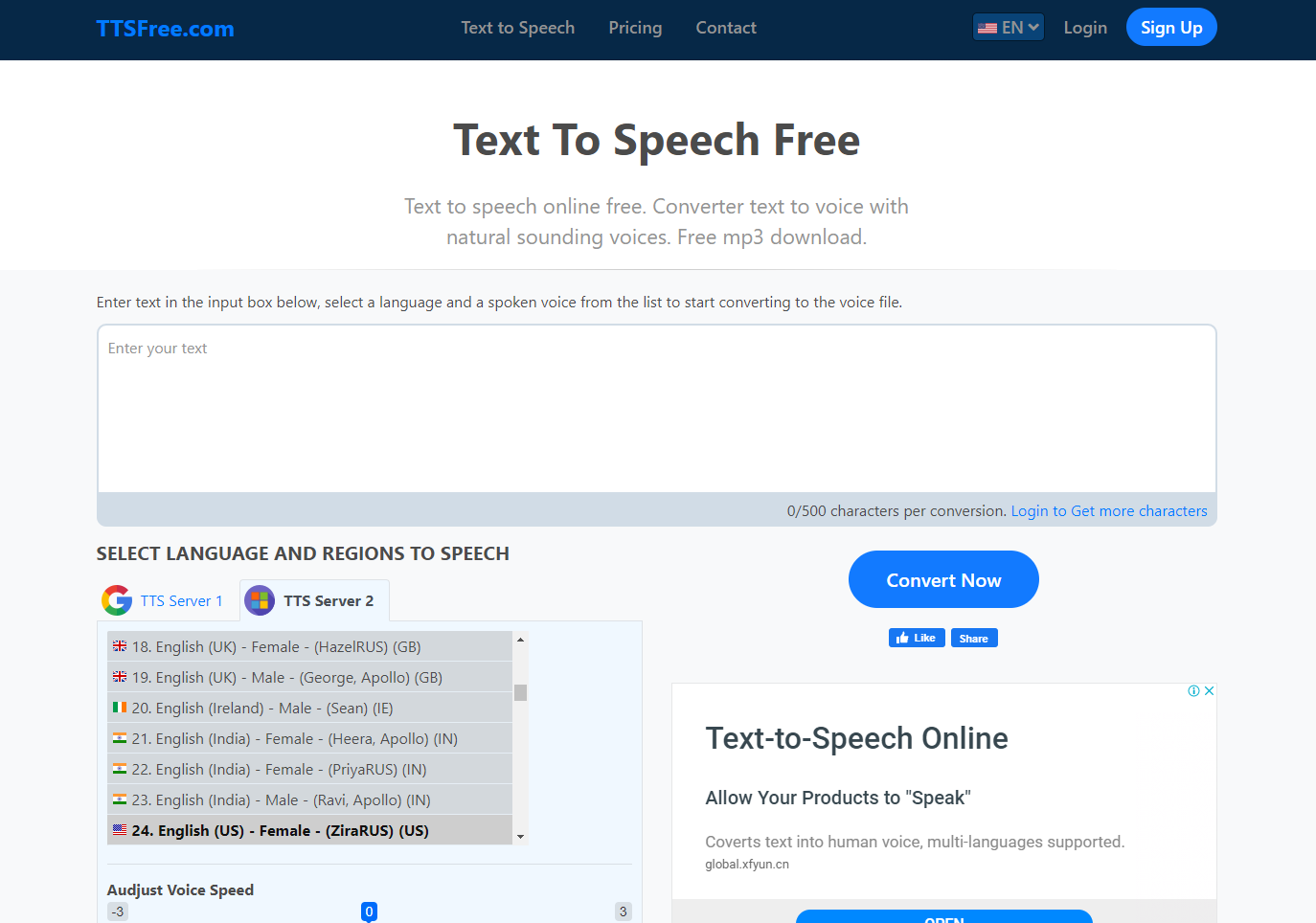
Bạn đang xem: Chuyển văn bản thành giọng nói tiếng việt trên máy tính
Bước 2:Tiếp theo, bạn cần nhập nội dung văn bản cần chuyển đổi vào ô nhập ( input text ).Ở đây có một số giới hạn số lượng ký tự văn bản nhập vào:Với tài khoản "Guest" miễn phí không cần đăng nhập ( Guest - tài khoản khách ), giới hạn là 500 ký tựVới tài khoản "Thành viên" đăng nhập, giới hạn là 2.000 ký tựVới tài khoản trả phí "Gói Basic", giới hạn là 10.000 ký tựVới tài khoản trả phí "Gói Premium", giới hạn là 40.000 ký tựBạn có thể xem chi tiết bảng giá tại đây:https://worldlinks.edu.vn/pricingBước 3:Lựa chọn ngôn ngữ và giọng đọcTrong danh sách này, có rất nhiều ngôn ngữ và giọng nói. Bạn cần lựa chọn đúng ngôn ngữ cần chuyển đổi. Ở đây chúng ta sẽ chọn Tiếng Việt( Vietnamese ) như hình phía dưới: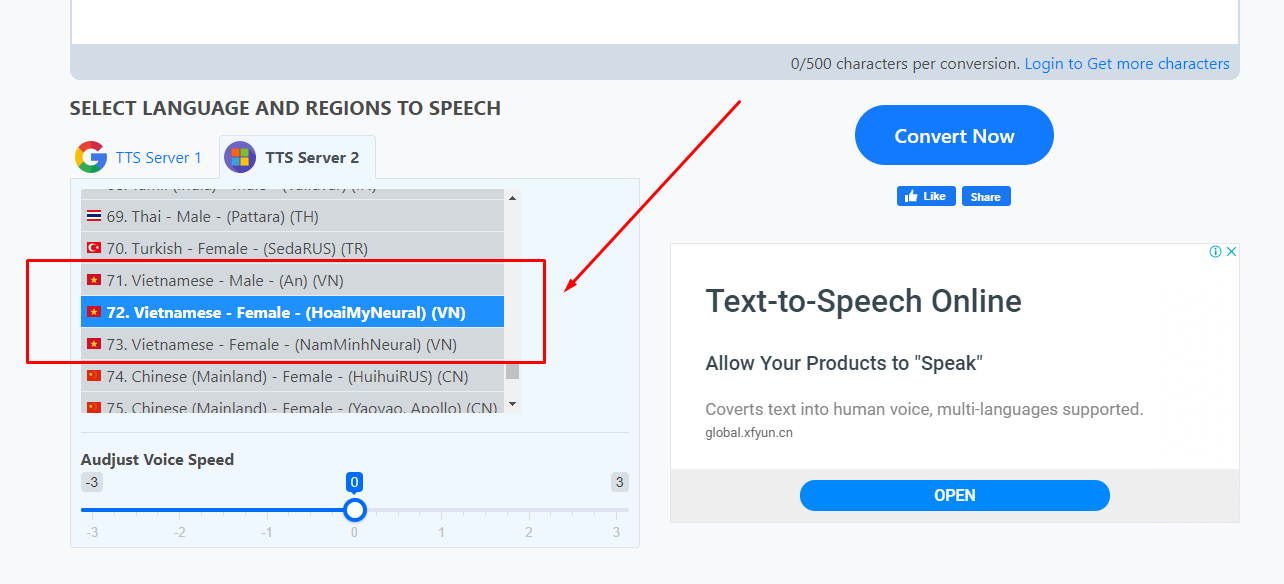
Xem thêm: Các Dạng Đề Văn Tổng Hợp Lớp 9 Cực Hay, Các Dạng Đề Văn Tổng Hợp Lớp 9
Điều chỉnh tốc độ giọng nói cho phù hợp với phong cách của bạn. Tốc độ mặc định là: 0. Để điều chỉnh, bạn kéo biểu tượng hình tròn màu xanh về bên phải hoặc bên trái ( tương ứng với nhanh hơn, hoặc chậm hơn )Bước 4: Hoàn tất chuyển đổiSau khi làm tất cả những điều trên, bạn bắt đầu nhấn nút "Convert Now" màu xanh để bắt đầu chuyển đổi.Bạn cần đợi một vài giây để quá trình hoàn tất. Trong khi chuyển đổi, hệ thống sẽ hiển thị quá trình xử lý.Xử lý hoàn tất, kết quả sẽ hiển thị. Bạn có thể nhấn nút Play để nghe thử bản audio. Bạn có thể tải về máy tính của mình bằng cách bấm vào nút "Download"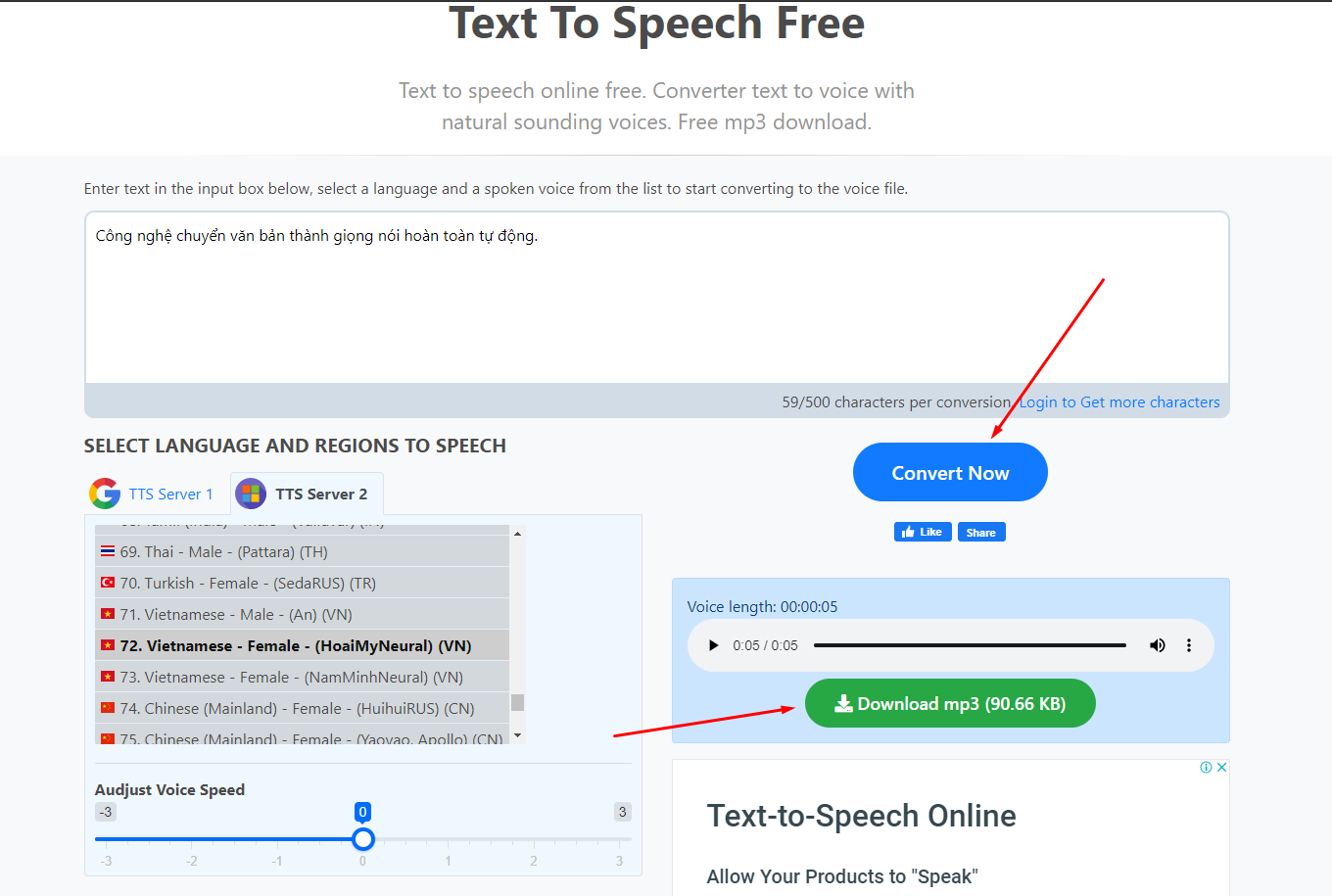
Trên đây là hướng dẫn chuyển đổi văn bản thành giọng nói Tiếng việt online. Ngoài ra chúng tôi còn hỗ trợ chuyển đổi với rất nhiều ngôn ngữ khác.Bạn có thể thấy cách chuyển văn bản thành giọng nói đã giúp ích rất nhiều cho cuộc sống và công việc của nhiều người. Cũng qua bài viết, bạn đã bỏ túi cho mình bí quyết chuyển văn bản thành giọng nói tiếng Việt trên máy tính. Chúc bạn ứng dụng thành công và hiệu quả!









